Korjaus: Baldur’s Gate 3 ei käynnisty tai ei lataudu käynnistystietokoneessa
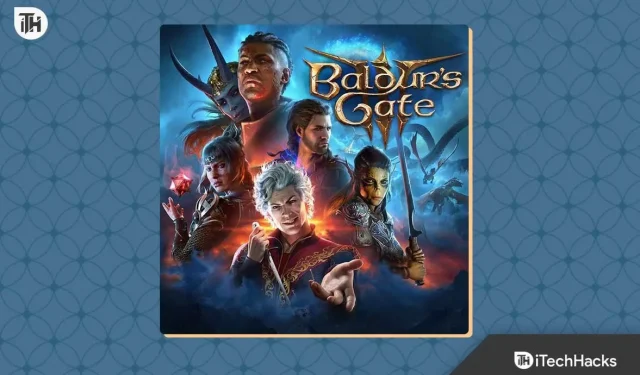
Baldur’s Gate III on erittäin menestyneen Baldur’s Gate II:n seuraaja. Vaikka peli on hyvin odotettu, käyttäjät pelin ostamisen jälkeen ovat turhautuneita, koska Baldur’s Gate 3 ei käynnisty tai lataudu PC:lle. Tämä tulee yllätyksenä, sillä vaikka peli on ollut beta-muodossa yli 2 vuotta, se on omituisen täynnä ongelmia. Yksi tällainen ongelma on se, että Baldur’s Gate 3 ei käynnisty tai lataudu PC:lle . Jos kohtaat saman ongelman, tässä on oppaamme, joka auttaa sinua korjaamaan sen.
Miksi Baldur’s Gate 3 ei käynnisty käynnistyksen yhteydessä?
Baldur’s Gate 3, kuten kaikki muutkin roolipelit, on täynnä virheitä. Yksi valitettavaimmista virheistä on kyvyttömyys käynnistää peliä. Pelaajat yrittäessään avata sitä sanovat, että Baldur’s Gate 3 ei käynnisty tai lataudu PC:lle.
Ongelmana on, että peli ei käynnisty tai ei lataudu. Jos peli ei lataudu, mitä järkeä on ostaa peli? Tämän seurauksena ongelma on ratkaistava.
Mikä aiheuttaa sen, että Baldur’s Gate 3 ei lataudu?
Voi olla monia syitä, miksi Baldur’s Gate 3 ei käynnisty. Ensimmäinen ongelma voi olla Internet. Jos internet on erittäin hidas tai ei toimi, se voi johtaa siihen, että Baldur’s Gate 3 ei käynnisty. Seuraavaksi tulevat vanhentuneet ajurit.
Jos et ole päivittänyt ohjaimia pitkään aikaan, sinun on päivitettävä ne. Tämän lisäksi voi olla monia muita ongelmia, jotka vapautuvat, kunhan noudatat tässä oppaassa esitettyjä vaiheita. Alla on muutamia syitä, miksi Baldur’s Gate 3 ei käynnisty:
- Peli ei ehkä ole yhteensopiva laitteistosi tai käyttöjärjestelmäsi kanssa.
- Taustasovellukset, erityisesti kolmannen osapuolen ohjelmistot tai peittokuvat, voivat häiritä pelin käynnistysprosessia.
- Puuttuvat tai vioittuneet pelitiedostot voivat keskeyttää käynnistysjakson, jolloin peli ei käynnisty.
- Peli ei ehkä käynnisty laitteistorajoitusten vuoksi, jos tietokoneesi ei täytä järjestelmän vähimmäisvaatimuksia.
Tapoja korjata Baldur’s Gate 3 ei käynnisty Steamissä
Jos Baldur’s Gate 3 ei käynnisty tai ei lataudu, voit tehdä monia asioita ja jatkaa sen mukaisesti.
- Vakaa Internet-yhteys – Tarkista Internet-nopeus tästä .
- Kokeile käynnistämistä poistamalla palomuuri käytöstä .
- Tarkista pelipäivitykset Steamista .
- Kokeile käynnistämistä poistamalla virustorjunta käytöstä .
Korjaus 1: Tarkista Baldur’s Gate 3 -järjestelmävaatimukset
Ensimmäinen askel Baldur’s Gate 3:n korjaamisessa, joka ei käynnisty, on tarkistaa, pystyykö tietokoneesi ajamaan peliä vai ei. Jos tietokoneesi ei pysty ajamaan peliä, ei ole mitään järkeä tehdä kovaa työtä.
Tämä johtuu siitä, että peli on uusi, eikä ladattavissa ole uutisia heikkotehoisista modeista. Näytämme sinulle järjestelmän vähimmäisvaatimukset ja suositellut järjestelmävaatimukset.
Järjestelmän vähimmäisvaatimukset Baldur’s Gate 3:n käyttämiselle
Järjestelmän vähimmäisvaatimukset ovat ehdoton vähimmäisvaatimukset, jotka PC vaatii sen suorittamiseen. Vähimmäisvaatimuksilla peli voi toimia alhaisella grafiikkalaadulla 1080p.
- Käyttöjärjestelmä: Windows 10 64-bit
- Prosessori: Intel Core i5-7600 tai AMD Ryzen 5 1500X
- Muisti: 8GB RAM
- Grafiikka: NVIDIA GeForce GTX 970 or AMD Radeon RX 570
- Levytila: 60 Gt vapaata kiintolevytilaa
Suositellut järjestelmävaatimukset Baldur’s Gate 3:n suorittamiseen
Suositellut järjestelmävaatimukset ovat järjestelmän tekniset tiedot, jotka pystyvät ajamaan peliä parhaalla laadulla UHD-grafiikalla. Yleensä vaihtoehdot, kuten High, Very High ja jopa Ultra, avataan, kun tietokoneesi täyttää suositellut vaatimukset.
- Käyttöjärjestelmä: Windows 10 tai Windows 11 64-bit
- Prosessori: Intel Core i7-8700K or AMD Ryzen 7 3700X
- Muisti: 16GB RAM
- Grafiikka: NVIDIA GeForce RTX 2060 or AMD Radeon RX 5700 XT
- Levytila: 60 Gt vapaata kiintolevytilaa
Jos tietokoneessasi on jokin seuraavista kokoonpanoista, voit käyttää Baldur’s Gate 3:a helposti. Jos et pysty käynnistämään Baldur’s Gate 3:a, jatka seuraavien korjausten kanssa jopa näiden asetusten jälkeen.
Korjaus 2: Vaihda omistettuun GPU:hun
Jokaisessa järjestelmässä on kahden tyyppistä GPU:ta: oma GPU ja integroitu grafiikka. Kun ostat tietokoneen, sinun on täytynyt nähdä tarra, jossa lukee Nvidia RTX2060 sisällä tai Radeon RX5300. Tämä tunnetaan nimellä omistettu GPU, ja ne auttavat ensisijaisesti pelaamisessa ja sisällön luomisessa. Toisaalta, siellä on integroitu GPU, joka on mukana prosessorin mukana. Niitä kutsutaan nimellä Intel Iris tai Intel UHD 630 Graphics.
Jos järjestelmävaatimukset vastaavat pelin vaatimuksia, voit mennä eteenpäin ja tarkistaa ensin, toimiiko pelisi integroidulla GPU:lla vai erillisellä GPU:lla. Pelejä tukee yleensä oma GPU. Jos näin ei tapahdu, Baldur’s Gate 3 ei käynnisty eikä edes lataudu. Tässä on vaiheet varmistaaksesi tämän:
- Napsauta Windows-painiketta.
- Avaa Asetukset .
- Tarkista vasen paneeli, sinun pitäisi olla Järjestelmä- välilehdessä.
- Napsauta Näyttö .
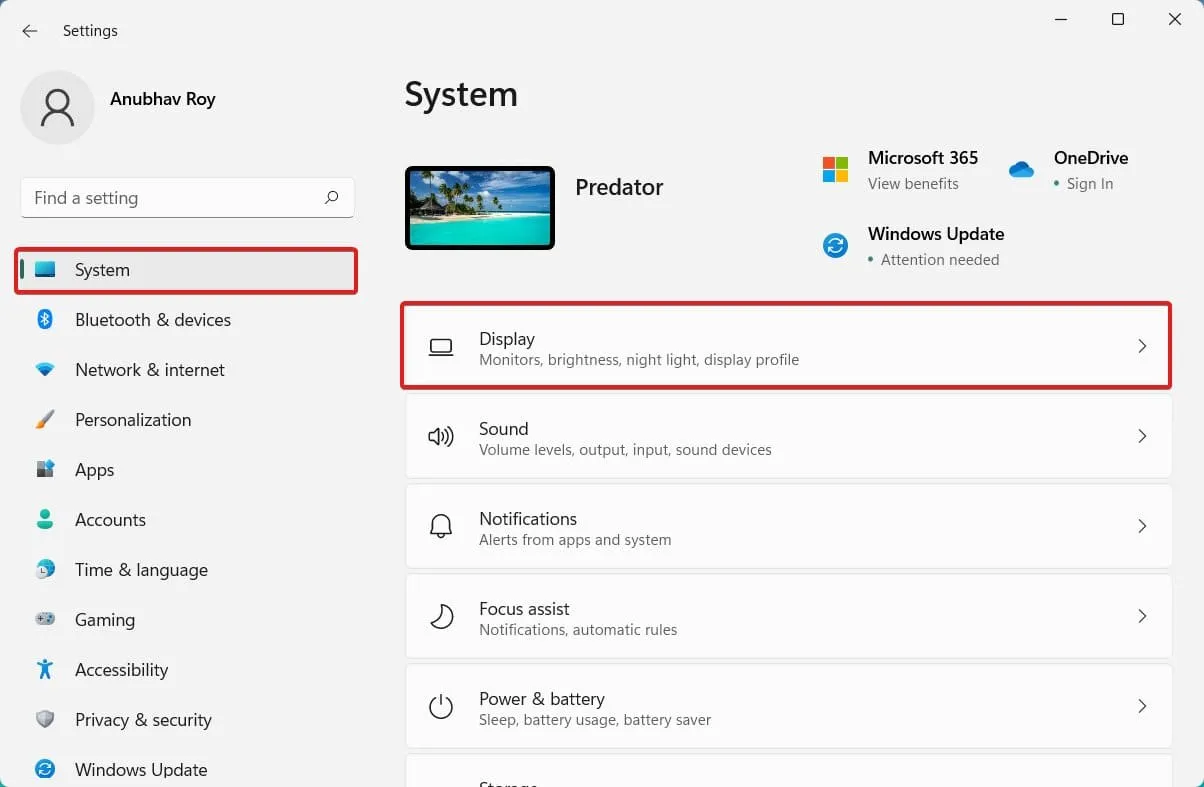
- Vieritä seuraavaksi hieman alaspäin ja napsauta Grafiikka .
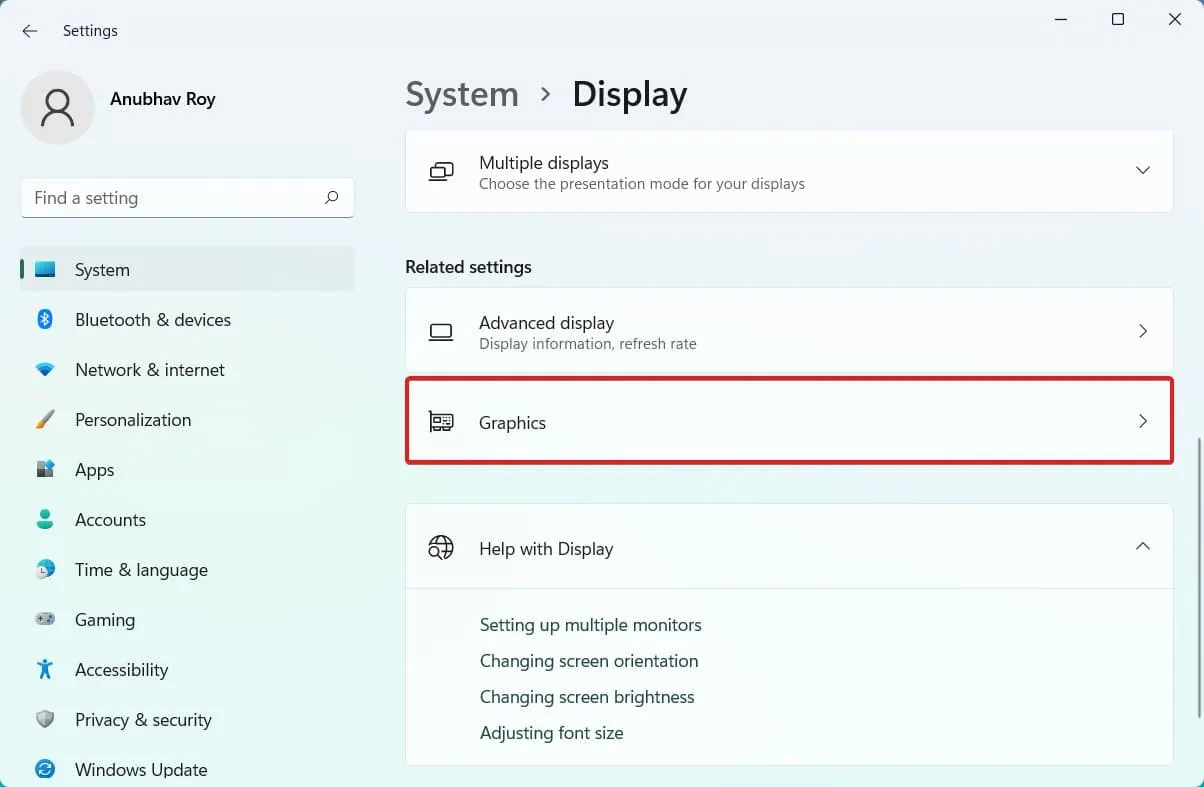
- Etsi nyt Baldur’s Gate 3 sovellusosiosta.
- Napsauta Asetukset .
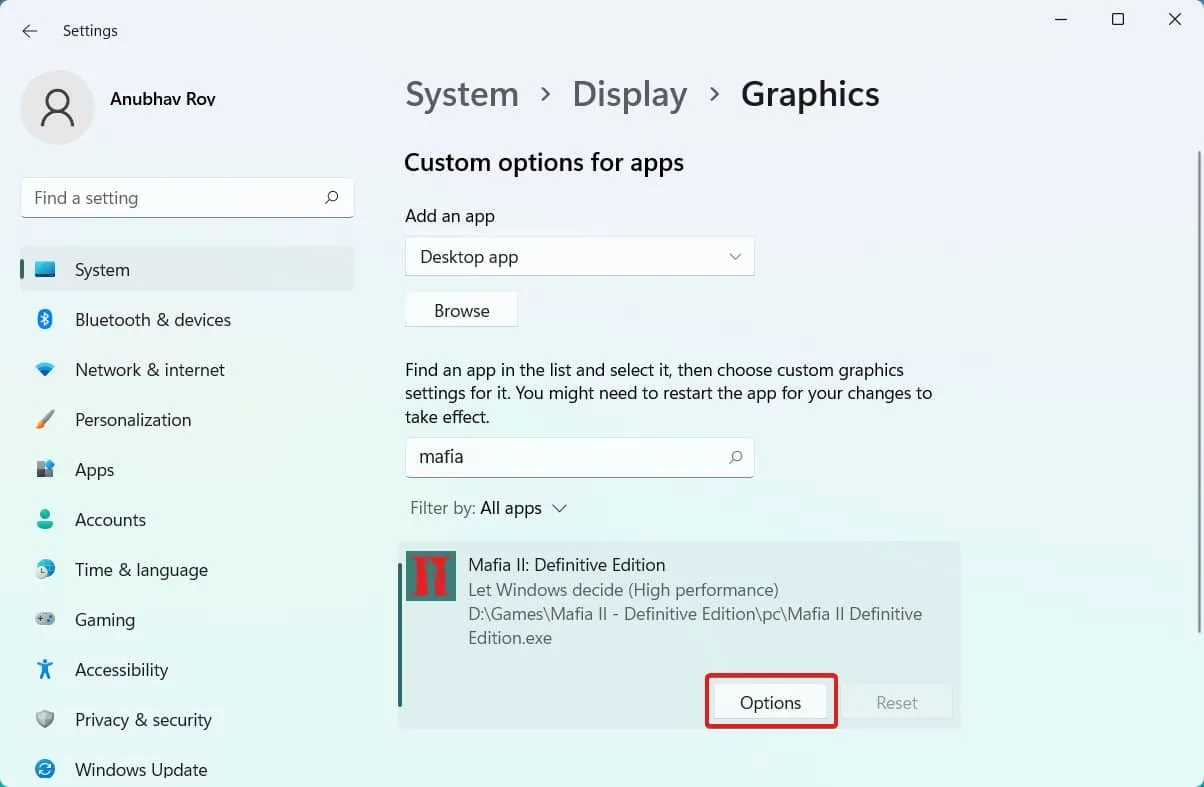
- Valitse oma GPU – korkea suorituskyky .
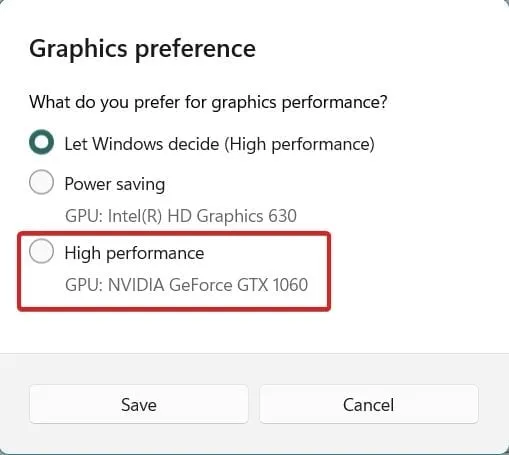
Se siitä. Nyt asetuksesi on tallennettu käyttääksesi Dedicated GPU:ta, kun käytät pelejä Steamin kautta. Kokeile avata Baldur’s Gate 3 ja tarkista, voiko se käynnistyä vai ei. Jos ei, seuraa seuraavaa korjausta.
Korjaus 3: Suorita peli järjestelmänvalvojana
Vaikka tietokoneesi pystyy käyttämään Baldur’s Gate 3:a, tietokoneesi ei joskus pysty allokoimaan tarvittavia resursseja. Siinä tapauksessa sinun on suoritettava peli järjestelmänvalvojana. Tässä tapauksessa käytämme Steamia peliasiakkaanamme, koska melkein jokainen käyttäjä ostaa pelejä Steamin kautta. Tässä ovat vaiheet, jotka sinun on noudatettava:
- Napsauta hiiren kakkospainikkeella Steamia työpöydältäsi.
- Vaihda Yhteensopivuus -välilehdelle .
- Valitse Suorita tämä ohjelma järjestelmänvalvojana .
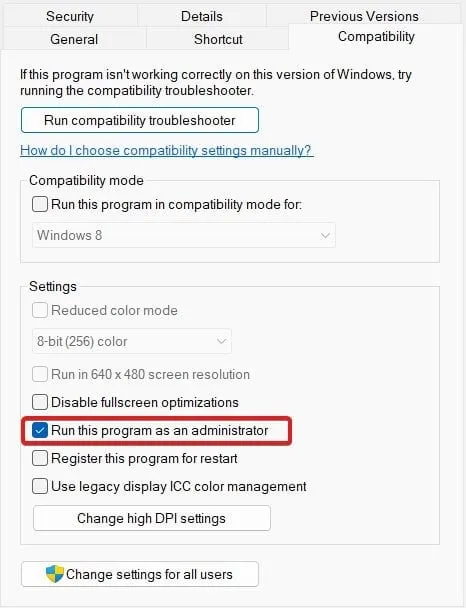
- Napsauta OK .
Suorita nyt Steam ja avaa sitten Baldur’s Gate 3. Tarkista, toimiiko peli onnistuneesti. Jos tämä ei auta, tee sama prosessi Baldur’s Gate 3 -ohjelman pikakuvakkeella. Voit myös napsauttaa hiiren kakkospainikkeella Baldur’s Gate 3:a ja napsauttaa sitten Siirry tiedoston sijaintiin. Suorita se nyt järjestelmänvalvojana.
Korjaus 4: Päivitä GPU-ajurit
Jos olet käyttänyt tietokonettasi pitkään, on mahdollista, että olet unohtanut näytönohjaimesi. Nämä ajurit on päivitettävä säännöllisesti, jotta ne voivat pelata uusimpia ja tulevia pelejä. Jos et ole päivittänyt grafiikkaohjaintasi pitkään aikaan, nyt on todennäköisesti aika päivittää se. Päivitä se seuraavasti:
- Napsauta hiiren kakkospainikkeella Windows-painiketta ja kirjoita hakukenttään dxdiag .
- Paina Enter .
- Vaihda Näyttö 2 -välilehdelle ja katso näytönohjaimen nimi.
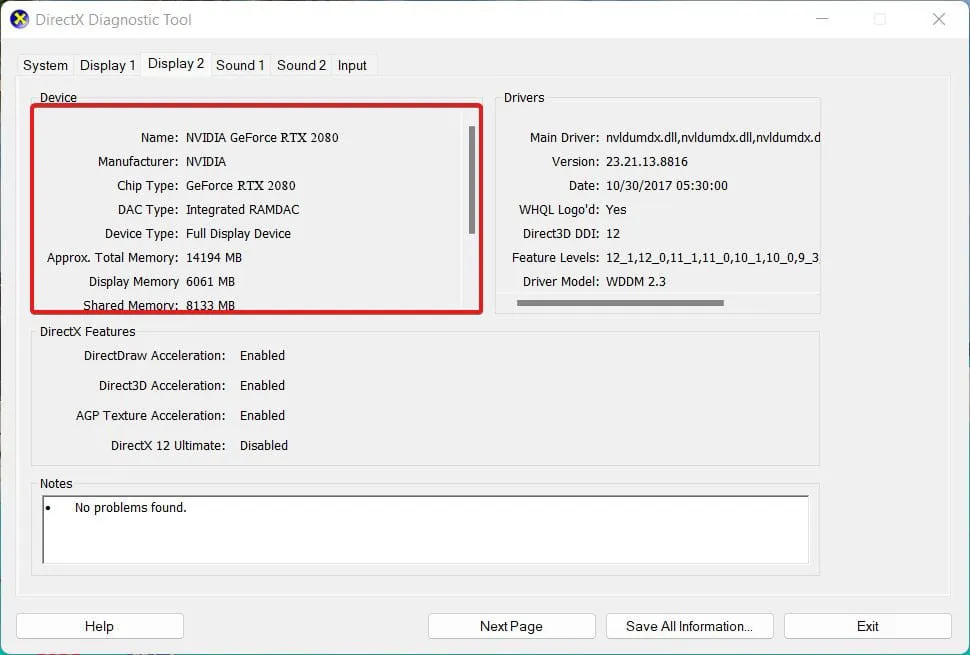
- Siirry nyt valmistajan verkkosivustolle ja lataa uusin ohjain ja jatka asennusta.
Järjestelmästäsi riippuen sinulla on joko Nvidia tai AMD . Olemme antaneet linkit molemmille ohjainlataussivuille. Valitse mallinumerosi tarkasti ja lataa ohjain. Jos lataat vääriä ohjaimia, ne eivät asennu. Kun olet valmis, käynnistä Baldur’s Gate 3 ja tarkista, käynnistyykö se vai ei.
Korjaus 5: Poista sovelluspeittokuvat käytöstä
Peittokuvat ovat näyttöprosessia, joka näkyy käynnissä olevassa sovelluksessa. Joskus nämä näyttöprosessit vievät tarvittavan muistin varatakseen sen vaativalle sovellukselle, mikä aiheuttaa ongelmia, kuten Baldur’s Gate ei käynnisty. Yksi yleisimmistä sovelluksista on itse Steam. Tässä on vaiheet Steam-peittokuvien poistamiseksi käytöstä:
- Avaa Steam työpöydältä.
- Napsauta nyt Kirjasto .
- Napsauta hiiren kakkospainikkeella Baldurin porttia 3 .
- Napsauta avattavasta valikosta Ominaisuudet.
- Siirry Yleiset-välilehdelle ja poista valinta Ota Steam Overlay käyttöön .
- Tallenna se.
Käynnistä nyt Baldur’s Gate 3 ja tarkista, voiko peli käynnistyä vai ei.
Korjaus 6: Muuta virta-asetusten asetuksia
- Paina Windows + R -näppäimiä yhdessä avataksesi Suorita-valintaikkunan.
- Kirjoita: powercfg.cpl ja paina Enter.
- Valitse High Performance .
Toisinaan High-Performance-tila ei ehkä ole käytettävissä kaikissa tietokoneissa prosessorista ja ohjaimista riippuen. Seuraa sen sijaan näitä vaiheita:
- Napsauta Windows -painiketta.
- Napsauta Asetukset, ja nyt sinun pitäisi olla Järjestelmä- välilehdessä.
- Vieritä alas ja napsauta Virta ja akku .
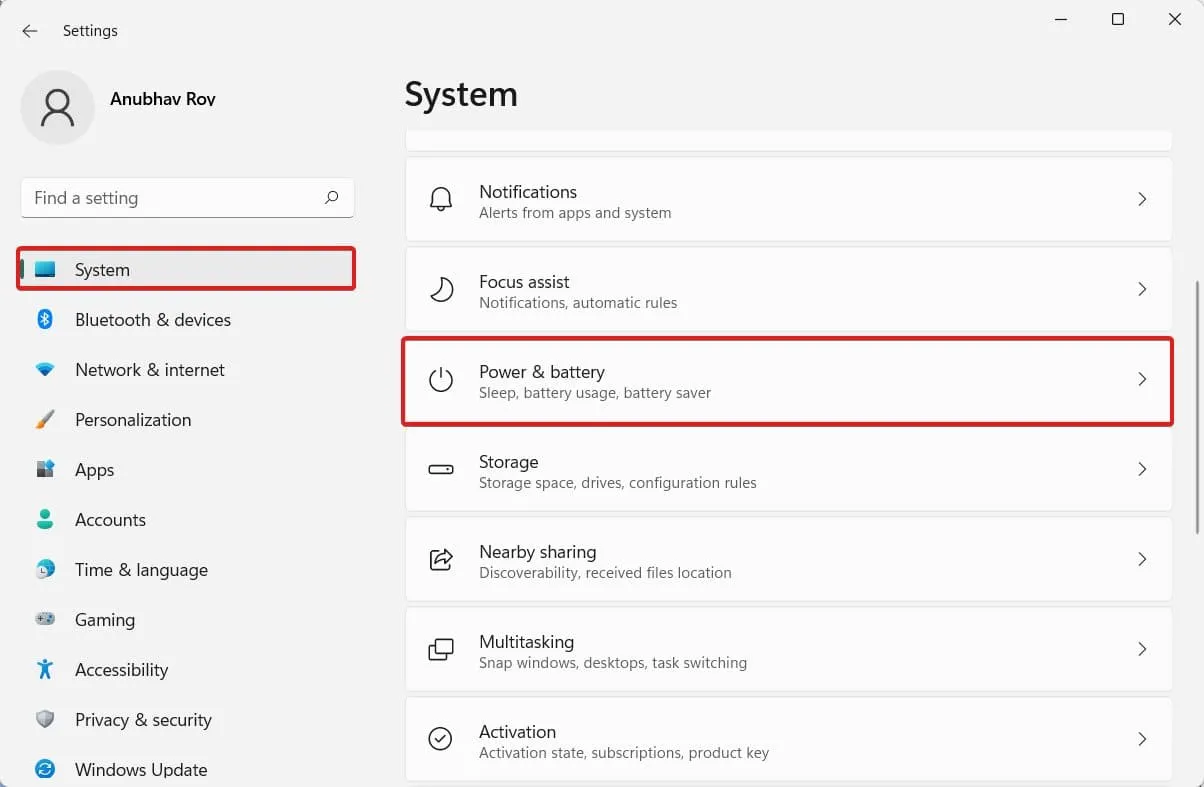
- Napsauta Virtatila- kohdan vieressä olevaa kytkintä .
- Valitse luettelosta paras suorituskyky .
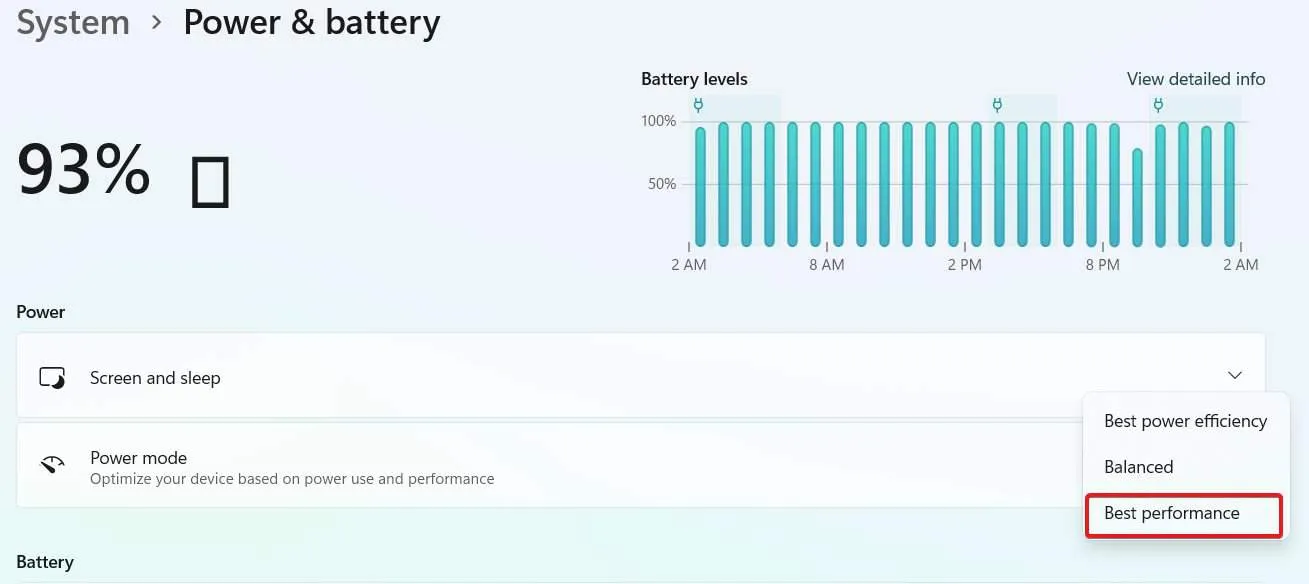
Se siitä. Nyt tehotilaasi on säädetty, ja Baldur’s Gate 3:n pitäisi pystyä toimimaan täydellisesti. Kuitenkin harvoissa tapauksissa, jos ei, seuraa seuraavaa korjausta.
Korjaus 7: Poista peli ja asenna se uudelleen
Jos kaikki vaihtoehdot epäonnistuivat, viimeinen vaihtoehto on poistaa peli ja asentaa se sitten uudelleen. Koska olet jo ostanut ja asentanut pelin, tiedät jo kuinka poistaa se ja asentaa se sitten uudelleen. Tässä on kuitenkin vaiheet:
- Avaa Steam .
- Siirry kirjastoon ja napsauta sitten Pelit .
- Napsauta hiiren kakkospainikkeella Baldur’s Gate 3:a ja napsauta Hallitse .
- Napsauta Poista asennus.
- Kun olet valmis, käynnistä tietokone uudelleen.
- Avaa nyt Steam .
- Avaa Libary ja valitse Baldur’s Gate 3 .
- Napsauta Asenna .
Kun peli on valmis, pelin pitäisi käynnistyä täydellisesti ilman ongelmia.
Bottom Line
Siinä on kaikki, mitä meillä on siitä, kuinka voit korjata, jos Baldur’s Gate 3 ei käynnisty tai ei lataudu. Toivomme, että tämä opas on auttanut sinua. Jos sinulla on edelleen epäilyksiä tai kysymyksiä, muista kommentoida alla, jotta voimme auttaa sinua.
- Kuinka korjata Elden Ring ei käynnisty tai lataudu
- Korjaus: Texasin moottorisahan verilöyly ei käynnisty
- Scorn-korjaus kaatuu jatkuvasti ja ei käynnisty käynnistyksen yhteydessä
- 12 parasta tapaa korjata Street Fighter 5 ei käynnisty tai lataudu
- Korjaa Wo Long Fallen Dynasty Crashing, Not Loading käynnistyksen yhteydessä PC:llä
Vastaa